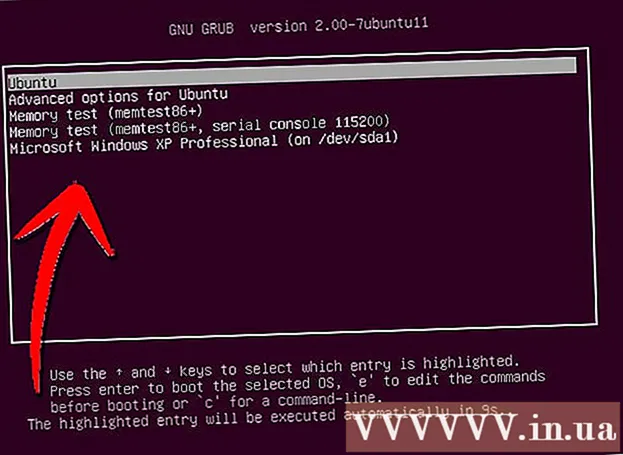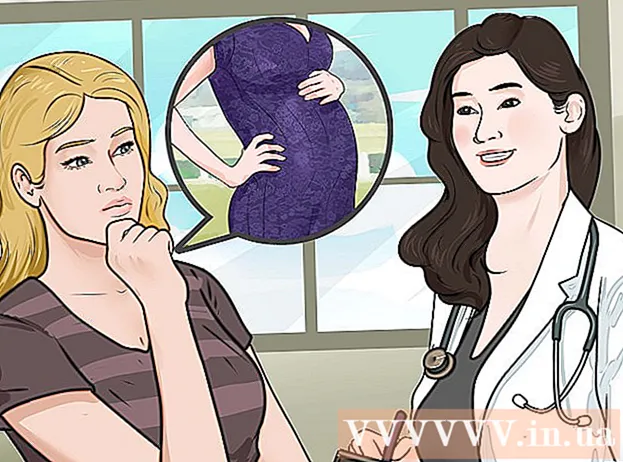Müəllif:
Frank Hunt
Yaradılış Tarixi:
18 Mart 2021
YeniləMə Tarixi:
1 İyul 2024

MəZmun
Bu wikiHow, Android telefonunuzda tarixi və saatı necə dəyişdirməyi öyrədir.
Addımlamaq
 Android ayarlarınızı açın. Ekranın yuxarı hissəsindən aşağı sürüşdürün, sonra "Ayarlar" sürətinə vurun
Android ayarlarınızı açın. Ekranın yuxarı hissəsindən aşağı sürüşdürün, sonra "Ayarlar" sürətinə vurun  Aşağıya fırladın və vurun Sistem. Bu seçim ayarlar səhifəsinin alt hissəsində yerləşir.
Aşağıya fırladın və vurun Sistem. Bu seçim ayarlar səhifəsinin alt hissəsində yerləşir. - Samsung Galaxy-də aşağı sürüşdürün və vurun Ümumi idarəetmə.
 Vurun Tarix vaxt. Bunu sistem səhifəsinin yuxarı hissəsində tapa bilərsiniz.
Vurun Tarix vaxt. Bunu sistem səhifəsinin yuxarı hissəsində tapa bilərsiniz. - Vurun Tarix və saat bir Samsung Galaxy.
 Mavi "Avtomatik tarix və vaxt" düyməsinə vurun. Bunu etməklə avtomatik tarix və vaxt ayarı deaktiv ediləcək, beləliklə həm vaxtı, həm də tarixi əl ilə tənzimləyə bilərsiniz.
Mavi "Avtomatik tarix və vaxt" düyməsinə vurun. Bunu etməklə avtomatik tarix və vaxt ayarı deaktiv ediləcək, beləliklə həm vaxtı, həm də tarixi əl ilə tənzimləyə bilərsiniz. - Bu keçid boz rəngdədirsə, avtomatik tarix və vaxt ayarı artıq ləğv edilmişdir.
- Avtomatik tarix və vaxt ayarını aktivləşdirmək üçün Android-in hər zaman düzgün vaxtı və tarixi göstərdiyinə əmin olun, boz rəngli "Avtomatik tarix və vaxt" düyməsinə vurun.
 Vurun Tarixi təyin edin. Bu tarix və vaxt səhifəsinin ortasında tapıla bilər. Bu bir təqvim açacaq.
Vurun Tarixi təyin edin. Bu tarix və vaxt səhifəsinin ortasında tapıla bilər. Bu bir təqvim açacaq.  Bir tarix seçin. Android qurmaq istədiyiniz günə gedin, vurun, sonra vurun YADDA SAXLA.
Bir tarix seçin. Android qurmaq istədiyiniz günə gedin, vurun, sonra vurun YADDA SAXLA. - Samsung Galaxy-də vurun HAZIR əvəzinə YADDA SAXLA.
 Vurun Vaxtın qurulması. Bunu seçim altında tapa bilərsiniz Tarixi təyin edin səhifədə.
Vurun Vaxtın qurulması. Bunu seçim altında tapa bilərsiniz Tarixi təyin edin səhifədə.  Vaxt seçin. Saatı istədiyiniz vaxta uyğunlaşdırın (24 saatlıq bir saat istifadə etmirsinizsə hal-hazırda AM və ya PM olduğu da daxil olmaqla), sonra vurun YADDA SAXLA.
Vaxt seçin. Saatı istədiyiniz vaxta uyğunlaşdırın (24 saatlıq bir saat istifadə etmirsinizsə hal-hazırda AM və ya PM olduğu da daxil olmaqla), sonra vurun YADDA SAXLA. - Samsung Galaxy-də də buraya vurursunuz HAZIR.
 Lazım gələrsə, bir saat qurşağı seçin. Mövcud saat qurşağınızdan fərqli bir saat qurşağını seçmək üçün - və ya cari saat qurşağınız səhvdirsə - vurun Saat qurşağını seçin tarixiniz və vaxtınız üçün istifadə etmək istədiyiniz saat qurşağını seçin.
Lazım gələrsə, bir saat qurşağı seçin. Mövcud saat qurşağınızdan fərqli bir saat qurşağını seçmək üçün - və ya cari saat qurşağınız səhvdirsə - vurun Saat qurşağını seçin tarixiniz və vaxtınız üçün istifadə etmək istədiyiniz saat qurşağını seçin. - Yeni bir saat qurşağının seçilməsi əvvəlcədən təyin edilmiş tarix və vaxtın üzərinə yaza bilər.
- Avtomatik tarix və saat ayarını aktivləşdirmisinizsə, yeni bir saat qurşağı seçdiyiniz zaman tarix və vaxt avtomatik olaraq güncəlləşəcəkdir.
 24 saatlıq vaxt formatını aktiv edin. Vaxtınızı 24 saatlıq formatda göstərmək istəyirsinizsə (məsələn, 15:00, 15: 00, 9: 00, 9: 00), gri düyməni sürüşdürərək bu ayarı aça bilərsiniz. '24 saatlıq formatı istifadə edin'.
24 saatlıq vaxt formatını aktiv edin. Vaxtınızı 24 saatlıq formatda göstərmək istəyirsinizsə (məsələn, 15:00, 15: 00, 9: 00, 9: 00), gri düyməni sürüşdürərək bu ayarı aça bilərsiniz. '24 saatlıq formatı istifadə edin'. - 24 saatlıq vaxt formatı hazırda aktivdirsə və onu söndürmək istəyirsinizsə, "24 saatlıq formatı istifadə edin" başlığının sağındakı mavi düyməyə vurun.
Göstərişlər
- Bir Piksel Android'iniz varsa, saat tətbiqini açaraq saat tətbiqini, açılan menyudan vaxtı təyin edə bilərsiniz. ⋮ və vurun Parametrlər tıqqıltı.
Xəbərdarlıq
- Tarixi bir neçə gündən çox müddətə təyin etsəniz, bəzən yeniləmələr və tətbiqlər işləməyə bilər.